就无线局域网本身而言,其组建过程是非常简单的。当一块无线网卡与无线AP(或是另一块无线网卡)建立连接并实现数据传输时,一个无线局域网便完成了组建过程。
然而考虑到实际应用方面,数据共享并不是无线局域网的惟一用途,大部分用户(包括企业和家庭)所希望的是一个能够接入Internet并实现网络资源共享的无线局域网,此时,Internet的连接方式以及无线局域网的配置则在组网过程中显得尤为重要。
家庭无线局域网的组建,最简单的莫过于两台安装有无线网卡的计算机实施无线互联,其中一台计算机还连接着Internet,如图1所示。这样,一个基于Ad-Hoc结构的无线局域网便完成了组建。总花费不过几百元(视无线网卡品牌及型号)。但其缺点也正如上期所提及:范围小、信号差、功能少、使用不方便。
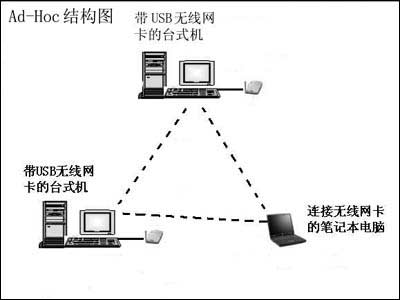
图1 Ad-Hoc连接方式简单易行
无线AP的加入,则丰富了组网的方式(如图2),并在功能及性能上满足了家庭无线组网的各种需求。技术的发展,令AP已不再是单纯的连接“有线”与“无线”的桥梁。带有各种附加功能的产品层出不穷,这就给目前多种多样的家庭宽带接入方式提供了有力的支持。下面就从上网类型入手,来看看家庭无线局域网的组网方案。
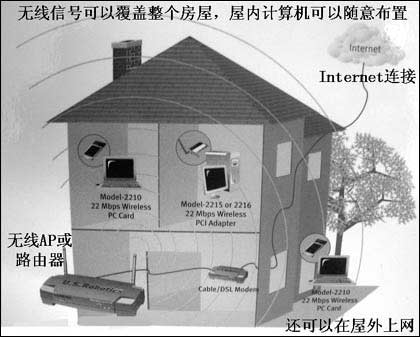
图2 无线连接可以摆脱线缆的束缚#p#
1. 普通电话线拨号上网
如果家庭采用的是56K Modem的拨号上网方式,无线局域网的组建必须依靠两台以上装备了无线网卡的计算机才能完成(如图3,因为目前还没有自带普通Modem拨号功能的无线AP产品)。其中一台计算机充当网关,用来拨号。其他的计算机则通过接收无线信号来达到“无线”的目的。在这种方式下,如果计算机的数量只有2台,无线AP可以省略,两台计算机的无线网卡直接相连即可连通局域网。当然,网络的共享还需在接入Internet的那台计算机上安装WinGate等网关类软件。此时细心的读者会发现,这种无线局域网的组建与有线网络非常相似,都是拿一台计算机做网关,惟一的不同就是用无线传输替代了传统的有线传输而已。
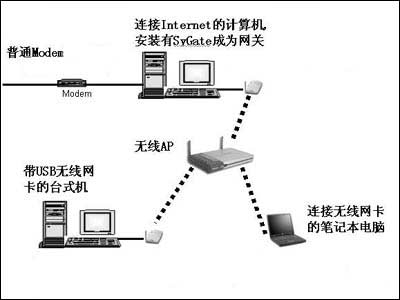
图3 传统Modem接入,也可享受无线
2. 以太网宽带接入
以太网宽带接入方式是目前许多居民小区所普遍采用的,其方式为所有用户都通过一条主干线接入Internet,每个用户均配备个人的私有IP地址,用户只需将小区所提供的接入端(一般是一个RJ-45网卡接口)插入计算机中,设置好小区所分配的IP地址、网关以及DNS后即可连入Internet(如图4)。就过程及操作上看,这种接入方式的过程十分简便,一般情况下只需将Internet接入端插入AP中,设置无线网卡为“基站模式”,分配好相应的IP地址、网关、DNS既可。
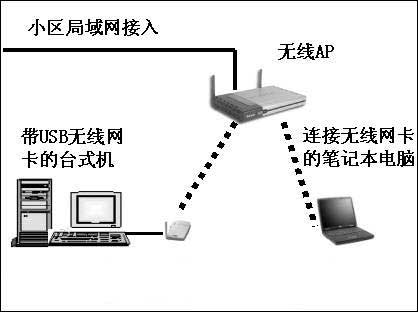
图4 以太网方式接入,AP设置最简单
3. 虚拟拨号+局域网
这类宽带的接入方式与以太网宽带非常类似,ISP将网线直接连接到用户家中。但不同的是,用户需要用虚拟拨号软件进行拨号,从而获得公有IP地址方可连接Internet。对于这种宽带接入方式,最理想的无线组网方案是采用一个无线路由器(WirelessRouter)作为网关进行虚拟拨号(如图5),所有的无线终端都通过它来连接Internet,使用起来十分方便。
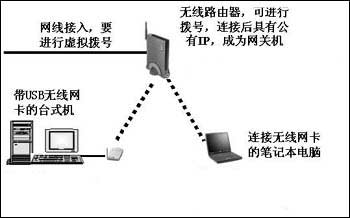
图5 虚拟拨号接入,就需要无线路由器的配合了
首先介绍给大家一个小知识:通常在选购时用户会将AP与Wireless Router相混淆,这里再详加说明。一般而言,普通AP没有路由功能,它只能起到单纯的网关作用,即把有线网络与无线网络简单地连接起来,其本身也不带交换机功能。而Wireless Router则是带了路由功能的AP,相当于有线网络中的交换机,并且带有虚拟拨号的PPPoE功能,可以直接存储拨号的用户名和密码,能够直接和DSL Modem连接。另外,在网络管理能力上,Wireless Router也要优于普通AP。但通常情况下,人们把AP和Wireless Router统称为无线AP。
4. 以太网DSL Modem接入
DSL目前最普及的宽带接入方式(中国电信所提供的宽带接入,如图6),用户只需一块有线网卡,通过网线连接以太接口的DSL Modem进行虚拟拨号连接上网。在这种宽带接入方式下,组网方案根据DSL Modem是否支持路由而分为两类。
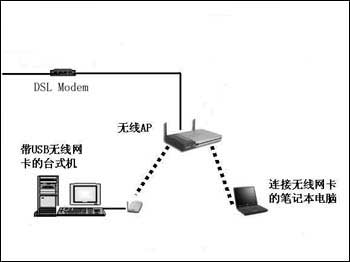
图6 最主流的接入方式:DSL
其一是DSL Modem不支持路由模式,无法进行独立拨号。这种情况下的组网方式基本与“局域网+虚拟拨号”方式相同,需要无线路由器的支持。另外需要注意的是,无线路由器应通过网线连接在DSL Modem的下端。
其二是DSL Modem支持路由的模式,作为单独的网关进行拨号并占有公有IP地址。此时,一个普通的AP的接入既可满足需要,所有无线终端的网关都指向DSL Modem的IP地址。
了解了这么多理论知识,下面就以笔者的“无线家居”为例,详细介绍无线局域网的组建过程,想必在看完之后您一定会发现,无线局域网的组建过程同有线组网一样简单。
笔者家中的宽带接入方式为中国网通的ADSL,一共3台计算机连入Internet(IBM ThinkPad T41、ThinkPad X24、台式电脑)。其中,两台IBM笔记本电脑都装配了无线网卡,通过无线局域网访问Internet,而台式电脑则通过“有线”方式进行连接。对于这样一个“有线”“无线”并用的需求,笔者选用了IBM High Rate Wireless LAN Gateway无线路由器来实现。该无线AP是一台标准的商用型产品,不仅具备路由、PPPoE虚拟拨号等功能,而且还自带了4口交换机来满足“有线”的功能需求。#p#
无线AP的安装
这部分的工作十分简便。首先将ADSL Modem的网线插入AP的Internet接口上,接着再把台式电脑与AP的交换机接口用网线连接起来(四个接口任选),至此,硬件准备便完成了。
无线AP的配置
这一步是无线局域网组建的关键。由于笔者所组建的无线局域网为“有线”+“无线”的形式,因此无论是通过有线连接的台式电脑还是无线连接的笔记本电脑都可以对AP进行配置。这里笔者选择了用IBM ThinkPad T41(以下简称T41)笔记本电脑进行无线配置。
在打开了无线AP的电源之后,一般情况下笔记本电脑会自动找到AP并自动与之建立连接。如果这一步不是自动完成的话,这时就要我们手动设置连接了。由于IBM AP均具备DHCP功能,因此T41无线网卡的IP地址、子网掩码、DNS均设为“自动获得”即可。单击右下角的无线网络状态图标,则会出现“无线网络连接状态”对话框,在属性(Properties)的无线网络(Wireless Network)功能项中,单击刷新(Refresh)按钮寻找可用的无线网络,此时,无线AP的SSID标识便会出现在属性框处(如图7中为ANY),选中并单击确定即可完成与AP的连接。
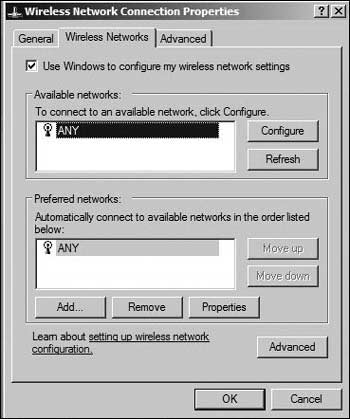
图7 无线网络属性窗口
连接之后,就要进入AP的管理界面进行配置工作了。在AP的管理方面,目前绝大多数产品都内建了Web服务器,用户只需在浏览器中输入AP的起始IP地址便可进入管理界面,设置各种参数。这款IBM无线AP的起始IP地址为192.168.1.1,于浏览器中输入后所进入的管理界面(如图8)。
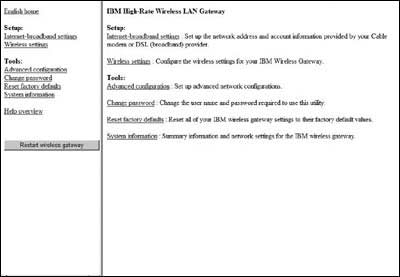
图8 AP管理界面
进入Internet-broadband settings设置界面(如图9),会看到这款无线AP提供了多种宽带接入方式的支持,这里笔者选择了PPPoE for DSL,并填上正确的用户名及密码。然后点击Apply(应用),AP会自动重启(注意重启的过程中不要断电,不然所设置的信息会丢失)。至此,AP的配置部分便顺利完成。无论是无线端(笔记本电脑)还是有线端(台式电脑),只要有Internet访问请求,AP便会自动通过ADSL Modem拨号,并给访问端分配IP地址。只要AP一直通电保持工作状态,网络也就一直保持着连通状态,开机既可上网,使用起来十分方便。
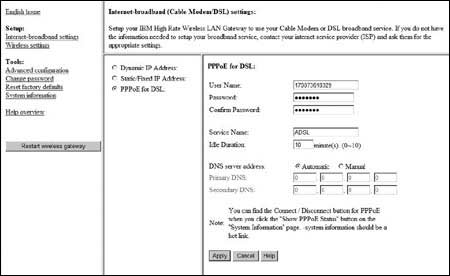
图9 设置具体接入参数
小结
设备是单一的,而实际应用和组网方式则是多样化的。在无线网络的组建中,有些过程可以简化,有些方案可以更加完善,这一切都要靠组网过程中经验的不断积累,从而找到最佳的解决方案。就家庭无线组网而言,无线AP的功能选择是至关重要的,用户根据自己的实际情况来购买合适的产品,往往会起到事倍功半的效果。这一点在下文的AP评测篇中,笔者还将详细阐述。
【编辑推荐】























